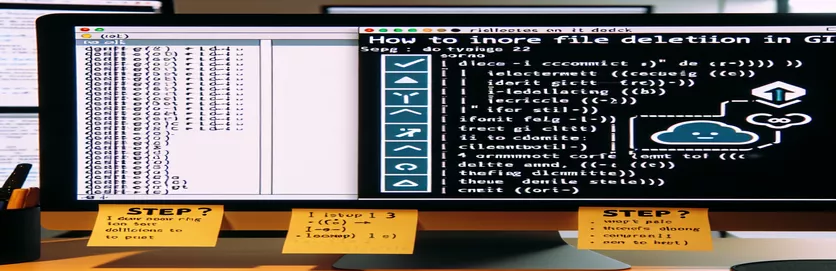Gestion des données de test dans votre référentiel Git
Dans un projet en version bêta depuis plus d'un an, les dossiers de données de test ont joué un rôle crucial. Désormais, à mesure que le projet sera publié, ces dossiers ne feront plus partie du projet. Cependant, il est important de conserver ces fichiers de données dans le projet Git pour une utilisation ultérieure.
Cela garantit qu'ils sont accessibles lorsque vous travaillez sur un nouveau PC ou que d'autres personnes peuvent commencer à tester facilement le site Web. Le défi est de conserver ces fichiers dans Git mais d’arrêter de suivre leurs futures modifications. Voici comment y parvenir.
| Commande | Description |
|---|---|
| git rm --cached | Supprime les fichiers de la zone de transit et les conserve dans le répertoire de travail. Utile pour arrêter le suivi des modifications apportées aux fichiers déjà présents dans le référentiel. |
| echo "..." >>echo "..." >> .gitignore | Ajoute un chemin de fichier spécifié au fichier .gitignore pour ignorer les modifications futures apportées aux fichiers ou dossiers spécifiés. |
| git add .gitignore | Ajoute le fichier .gitignore mis à jour à la zone de préparation pour la prochaine validation. |
| git commit -m "message" | Crée un nouveau commit avec un message spécifié, documentant les modifications apportées dans la zone de préparation. |
| # | Désigne une ligne de commentaire dans les scripts shell, utilisée pour fournir des explications ou des annotations pour les commandes. |
| #!/bin/bash | Spécifie l'interpréteur de script pour le script shell, indiquant qu'il doit être exécuté à l'aide du shell Bash. |
Gestion des suppressions de fichiers dans Git avec WebStorm
Les scripts fournis aident à gérer les suppressions de fichiers dans Git, garantissant que les fichiers spécifiques ne sont plus suivis pour les modifications sans être supprimés du référentiel. Le premier script utilise la commande git rm --cached pour supprimer les fichiers de la zone de transit tout en les conservant dans le répertoire de travail. Cette commande empêche Git de suivre les modifications apportées à ces fichiers. En ajoutant les chemins de fichiers au .gitignore fichier en utilisant la commande echo "..." >> .gitignore, nous veillons à ce que Git ignore toute modification future de ces fichiers.
Après avoir mis à jour le .gitignore fichier, le script l'ajoute à la zone de transit avec la commande git add .gitignore et valide le changement en utilisant git commit -m "message". Le deuxième script automatise ce processus avec un script shell, commençant par #!/bin/bash pour préciser l'interprète. Il suit les mêmes étapes, ce qui facilite l'exécution des commandes en une seule fois. En ajustant les paramètres de WebStorm pour ignorer les dossiers spécifiés, nous pouvons empêcher la validation de modifications indésirables, rationalisant ainsi le flux de travail de développement.
Ignorer les fichiers supprimés dans Git avec WebStorm
Utiliser les commandes Git pour gérer la suppression de fichiers
git rm --cached path/to/data/folder/*echo "path/to/data/folder/*" >> .gitignoregit add .gitignoregit commit -m "Stop tracking changes to data folder"# This will keep the files in the repo but ignore future changes
Automatiser Git Ignorer les modifications avec un script Shell
Utiliser les scripts Shell pour automatiser le processus
#!/bin/bash# Script to ignore deletions in GitDATA_FOLDER="path/to/data/folder"git rm --cached $DATA_FOLDER/*echo "$DATA_FOLDER/*" >> .gitignoregit add .gitignoregit commit -m "Ignore data folder changes"echo "Changes are now ignored for $DATA_FOLDER"
Configuration de WebStorm pour ignorer les fichiers
Ajustement des paramètres WebStorm pour gérer le suivi des fichiers
# In WebStorm:# 1. Open Settings (Ctrl+Alt+S)# 2. Go to Version Control -> Ignored Files# 3. Add "path/to/data/folder/*" to the list# This tells WebStorm to ignore changes to the specified folder
Stratégies avancées d'ignorance de Git
Un autre aspect important à prendre en compte lors de la gestion de fichiers dans un référentiel Git est l'utilisation de fichiers .gitignore globaux. Ceux-ci sont particulièrement utiles pour ignorer les fichiers spécifiques à votre environnement de développement, tels que les configurations IDE, les fichiers spécifiques au système d'exploitation et autres fichiers temporaires qui n'ont pas besoin d'être suivis. Pour créer un fichier .gitignore global, vous pouvez utiliser la commande git config --global core.excludesfile ~/.gitignore_global, qui définit un fichier .gitignore global qui s'applique à tous vos référentiels Git.
De plus, l'utilisation de hooks Git peut automatiser des processus tels que l'ignorance de certains fichiers avant de les valider. Un hook de pré-validation, par exemple, peut être configuré pour ajouter automatiquement des modèles spécifiques au fichier .gitignore ou pour exécuter des scripts qui préparent votre base de code avant la validation. Cela permet de maintenir un référentiel propre et organisé, empêchant le suivi des fichiers indésirables et garantissant la cohérence entre les différents environnements de développement.
Questions courantes sur l'ignorance de fichiers dans Git
- Comment ignorer les fichiers déjà suivis ?
- Vous pouvez utiliser le git rm --cached commande suivie du chemin du fichier pour supprimer les fichiers de la zone de transit tout en les conservant dans votre répertoire de travail.
- Quel est le but du fichier .gitignore ?
- Le fichier .gitignore est utilisé pour spécifier les fichiers et répertoires que Git doit ignorer. Cela empêche le suivi des fichiers inutiles et aide à garder le référentiel propre.
- Comment ignorer les modifications apportées à un fichier sans le supprimer ?
- Après avoir supprimé le fichier de la zone de préparation à l'aide de git rm --cached, vous pouvez ajouter son chemin au fichier .gitignore pour ignorer les modifications futures.
- Puis-je avoir un fichier .gitignore global ?
- Oui, vous pouvez définir un fichier .gitignore global à l'aide de la commande git config --global core.excludesfile ~/.gitignore_global pour ignorer les modèles dans tous vos référentiels.
- Qu’est-ce qu’un hook de pré-commit dans Git ?
- Un hook de pré-commit est un script qui s'exécute avant chaque validation. Il peut être utilisé pour automatiser des tâches telles que l'ajout de modèles au fichier .gitignore ou la vérification de la qualité du code.
- Comment ajouter un modèle à .gitignore ?
- Vous pouvez ajouter un modèle en modifiant simplement le fichier .gitignore et en ajoutant le modèle, par exemple : *.log pour ignorer tous les fichiers journaux.
- Les fichiers ignorés seront-ils supprimés de mon répertoire de travail ?
- Non, les fichiers ignorés resteront dans votre répertoire de travail ; ils ne seront tout simplement pas suivis par Git.
- Puis-je ignorer les fichiers d’une branche spécifique uniquement ?
- Non, le fichier .gitignore s'applique à l'ensemble du référentiel, pas à des branches spécifiques. Cependant, vous pouvez gérer le suivi des fichiers à l'aide de configurations spécifiques à la branche.
- Que se passe-t-il si je supprime un fichier et qu'il est toujours suivi par Git ?
- Si un fichier suivi est supprimé localement, Git remarquera la suppression et le préparera pour la prochaine validation. Pour ignorer ce changement, utilisez le git rm --cached commande et mettez à jour votre fichier .gitignore.
Dernières pensées:
S'assurer que Git cesse de suivre certains fichiers tout en les conservant dans le référentiel est crucial pour maintenir un environnement de projet propre, en particulier lors d'une transition de la version bêta à la version. En utilisant des commandes telles que git rm --cached et en mettant à jour le fichier .gitignore, les développeurs peuvent empêcher le suivi des modifications inutiles. De plus, la configuration de WebStorm pour ignorer des fichiers ou des dossiers spécifiques rationalise davantage le processus de développement. Ces étapes aident à maintenir l'intégrité du projet, permettant une collaboration et des tests plus fluides sur différentes machines sans encombrer le référentiel de mises à jour inutiles.